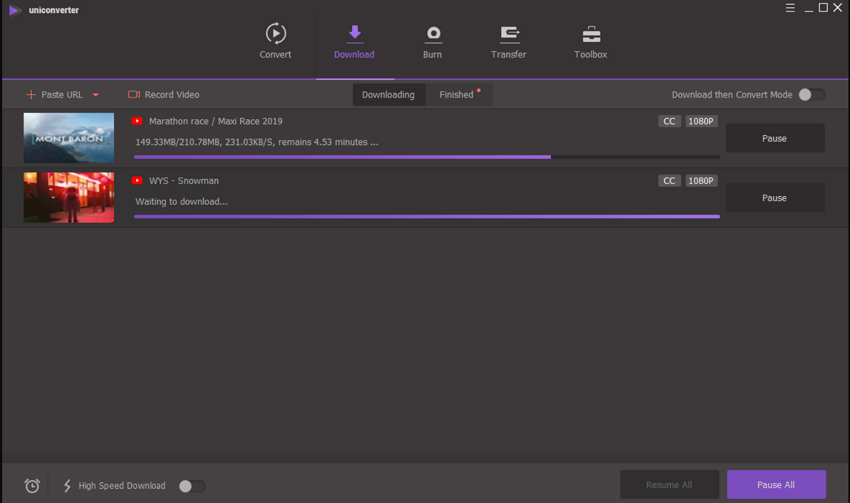Запис на видео
Понякога може да успеете да изтеглите онлайн видео, да е лесно! Сега можете да опитате UniConverter за Windows да записва клипове онлайн когато пожелаете.
1.стартиране на програмата и проверете раздела "Изтегли"
Отворете програмата софтуер и достъп до видео файла, който искате да запишете.

2.запис на видео
За да започнете да записвате видео, щракнете върху бутона "Видео запис". Изберете областта за записване от коригира иконата на кръст в средата или промяна на границите на рамката. Хит "REC", когато смятат за подходящи. Можете да изберете "Цял екран" за по-добър запис или изберете да спрете в определено време. Когато искате да спрете записа, просто щракнете върху Стоп иконата или клавиша ESC.

3.изберете изходен формат и изходяща папка
Записаното видео ще бъдат изброени в раздела "Завършена". Можете да десния щракнете върху файла, за да добавите записаното видео в списък за прехвърляне/convert/записване. Щракнете върху иконата на папката да намери записан файл или да изберете определените файлове папка чрез избиране на "Предпочитания" - "Местоположение". И накрая можете да получите на записаното видео файл на вашия компютър с Windows.